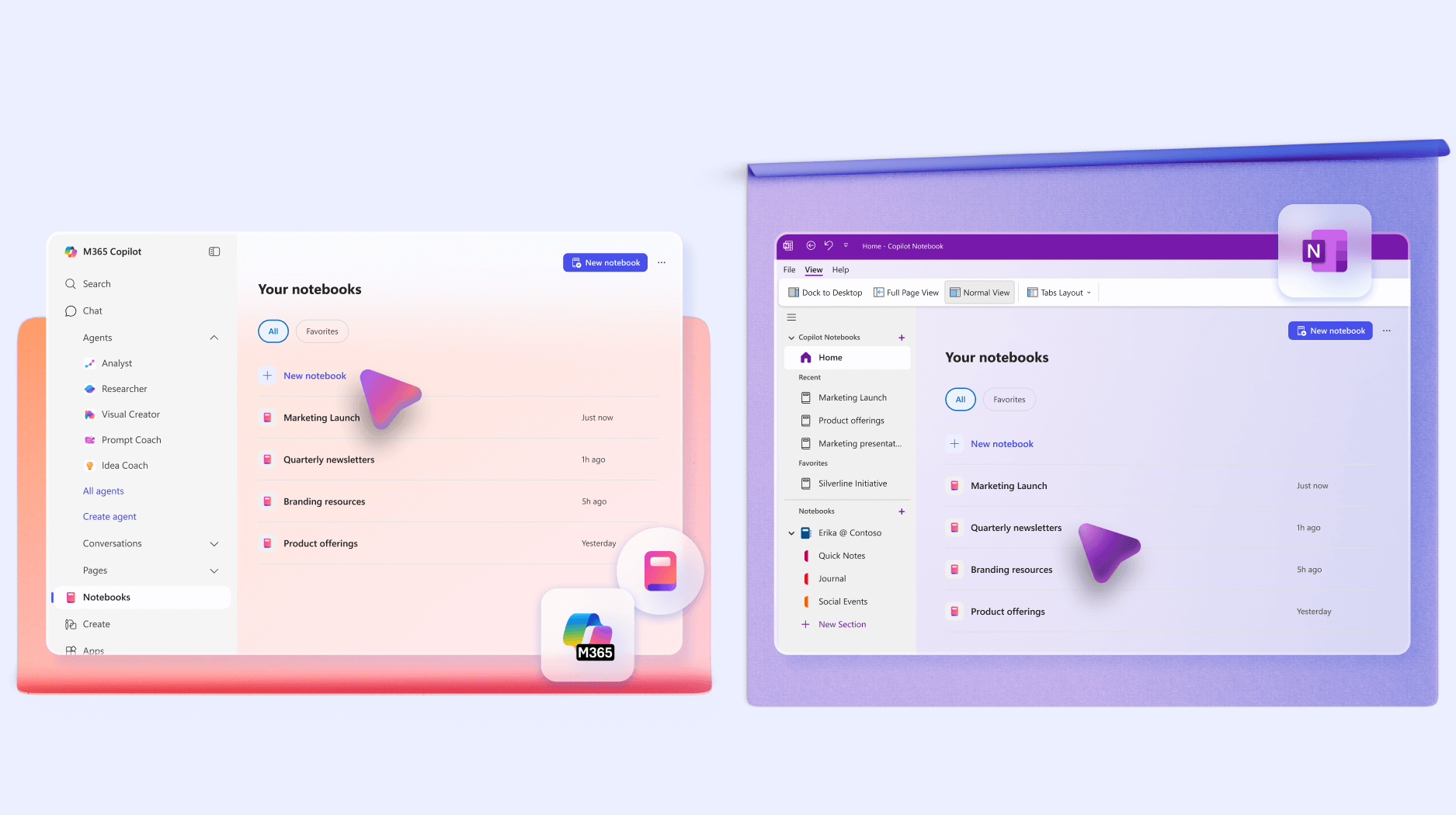Comparer Bloc-notes Microsoft 365 Copilot et les blocs-notes Microsoft OneNote
S’applique à
Notebooks Copilot est une fonctionnalité de bloc-notes basée sur l’IA dans Microsoft 365 Copilot, tandis que les blocs-notes OneNote contiennent des sections et des pages dans l’application Microsoft OneNote. Comprendre la différence vous aide à choisir l’outil approprié. De nombreuses personnes peuvent également les utiliser ensemble, donc le fait de connaître la différence vous aidera à décider quand les utiliser.
-
Notebooks Copilot vous aide à travailler sur un projet spécifique avec prise en charge de l’IA.
-
Les blocs-notes OneNote fournissent une structure flexible pour les organization de notes à long terme et le partage.
Principales différences entre les blocs-notes Notebooks Copilot et OneNote
Ce tableau fournit un instantané rapide pour vous aider à comprendre les principales différences entre les blocs-notes Notebooks Copilot et OneNote.
|
Rubrique |
Notebooks Copilot |
Blocs-notes OneNote |
|---|---|---|
|
Description |
Fonctionnalité de notebook alimenté par l’IA dans Microsoft 365 Copilot.
|
Collection numérique de notes dans OneNote.
|
|
Quand l’utiliser ? |
Vous disposez d’un projet ou d’une tâche spécifique qui bénéficierait de l’aide de l’IA à l’aide de vos données.
|
Vous devez prendre ou organiser des notes pour vous-même ou une équipe au fil du temps.
|
|
Où le trouver ? |
Dans l’expérience Microsoft 365 Copilot (application Copilot ou microsoft365.com). Les blocs-notes apparaissent dans le volet de navigation de gauche. En outre, Bloc-notes Copilot est désormais intégré à OneNote lui-même. |
Dans l’application OneNote sur votre appareil ou OneNote sur le Web. Apprenez-en davantage sur l’emplacement où trouver OneNote. |
|
Limitations ou restrictions |
Une licence Microsoft 365 Copilot est requise pour utiliser Notebooks Copilot (qui n’est pas disponible pour les comptes Microsoft personnels). En savoir plus sur les limitations actuelles dans Bloc-notes Copilot. |
OneNote est disponible pour toute personne disposant d’un compte Microsoft 365 ou d’une licence Office. En savoir plus sur les limitations actuelles dans OneNote. |
Comparaison détaillée des blocs-notesNotebooks Copilot et OneNote
Ce tableau examine de plus près les différences entre Notebooks Copilot et les blocs-notes OneNote, y compris les points forts et les compromis, pour vous aider à guider votre prise de décision.
|
Rubrique |
Notebooks Copilot |
Blocs-notes OneNote |
|---|---|---|
|
Collecte et structure de contenu |
|
|
|
Fonctionnalités et fonctionnalités uniques |
Notebooks Copilot offre des fonctionnalités avancées pour simplifier la collaboration de contenu.
Le contenu reste « actif » : si un fichier lié (par exemple, sur SharePoint) est mis à jour, Copilot fait référence à la dernière version grâce à l’intégration au cloud. |
OneNote offre une prise de notes flexible avec des mises en page de forme libre, une entrée manuscrite numérique et des outils de dessin.
Bien qu’il ne suggère pas de contenu, OneNote vous donne un contrôle total sur la façon dont vous capturez et structurez vos idées. |
Comment choisir entre les blocs-notes Notebooks Copilot et OneNote
-
Utilisez Notebooks Copilot lorsque vous avez un projet ou un problème défini et une collection de matériaux où une assistant IA peut ajouter de la valeur. Par exemple, si vous avez besoin de digérer un ensemble de documents, d’obtenir un résumé personnalisé ou de générer du contenu (tel qu’un brouillon ou une analyse) en fonction de fichiers et de notes spécifiques, Notebooks Copilot est le bon choix.
-
Utilisez les blocs-notes OneNote pour la prise de notes quotidienne et la gestion des informations. Si vous avez besoin de noter des pensées, de prendre des notes de réunion, de réfléchir à des idées ou de tenir un journal/journal de recherche au fil du temps, les blocs-notes OneNote sont idéaux. C’est également le meilleur choix lorsque vous avez besoin d’une mise en forme enrichie des notes (par exemple, dessin, captures d’écran) ou lorsque plusieurs personnes doivent collaborer à un ensemble de notes.
Remarque : Vous avez également la possibilité d’utiliser Bloc-notes Copilot directement dans OneNote.
En savoir plus sur Notebooks Copilot, OneNote et Notebooks Copilot dans OneNote
Bien démarrer avec Bloc-notes Microsoft 365 Copilot
Présentation de Bloc-notes Microsoft 365 Copilot dans OneNote